Die vier wichtigsten Möglichkeiten für WhatsApp Chat Backup auf dem iPhone
WhatsApp-Chats sind eine der wichtigstenInhalte in unseren iPhones. Und wenn Sie über WhatsApp-Chat-Backup auf dem iPhone nachdenken, freuen wir uns über Ihre Entscheidung. Da wir in einer Welt leben, in der unsere Geräte aus irgendeinem Grund für Datenverlust anfällig sind, ist es eine gute Idee, WhatsApp-Gespräche im Voraus zu speichern. Um Sie auf der sicheren Seite zu halten, werden wir Ihnen helfen und Ihnen Bescheid geben So sichern Sie WhatsApp-Nachrichten auf dem iPhone. Lesen Sie weiter und erkunden Sie verschiedene Möglichkeiten.
- Methode 1: Sichern Sie iPhone WhatsApp-Chats mit iCloud Drive
- Methode 2: Sichern Sie iPhone WhatsApp-Chats mit iCloud Auto Backup
- Möglichkeit 3: iPhone WhatsApp-Chats mit iTunes sichern
- Möglichkeit 4: Kostenlose Möglichkeit zum Sichern von iPhone WhatsApp-Chats ohne iTunes / iCloud
Methode 1: Sichern Sie iPhone WhatsApp-Chats mit iCloud Drive
Allgemein wird der iCloud-Dienst für die Sicherung von Apple-Geräten verwendet. So lernen wir, wie man WhatsApp-Nachrichten auf dem iPhone mit iCloud Drive sichert.
- Gehen Sie zunächst vom Startbildschirm aus zu "Einstellungen".
- Tippen Sie nun oben auf Ihren Namen (Apple ID) und scrollen Sie im Menü nach unten, um "iCloud" zu finden und tippen Sie darauf.
- Tippen Sie im iCloud-Menü auf die Option "iCloud-Laufwerk".
- Wenn der Dienst deaktiviert ist, tippen Sie auf den Kippschalter, um das iCloud-Laufwerk einzuschalten.
- Achten Sie nun auf die WhatsApp-Option und prüfen Sie, ob iCloud Zugriff auf WhatsApp hat und aktiviert ist.

Und auf diese Weise können Sie den Chat Ihrer WhatsApp-Nachrichten über Ihr iPhone über iCloud Drive sichern.
Methode 2: Sichern Sie iPhone WhatsApp-Chats mit iCloud Auto Backup
Die zweite Methode in unserer Liste ist das Sichern von iPhone WhatsApp-Chats mit iCloud Auto Backup. Folgen Sie einfach den unten angegebenen Schritten.
- Laden Sie zunächst WhatsApp von Ihrem iPhone über den Startbildschirm.
- Wählen Sie nun das Symbol "Einstellungen".
- Suchen Sie nach der Option "Chats" und tippen Sie darauf.
- Klicken Sie dann auf "Chat Backup".
- Klicken Sie nun auf "Auto Backup" und tippen Sie auf die Sicherungshäufigkeit, wo Sie die Dauer entsprechend "Täglich", "Wöchentlich" oder sogar "Monatlich" auswählen können.
- Drücken Sie zum Schluss den Schalter neben der Option "Videos einschließen", um auch Videonachrichten zu sichern.

Und so können Sie Chat WhatsApp von Ihrem iPhone aus sichern.
Möglichkeit 3: iPhone WhatsApp-Chats mit iTunes sichern
Der allseits bekannte iTunes Media Player ist nützlich indie meisten wichtigen aufgaben erledigen. Nutzen Sie neben iCloud die iTunes-Funktion, um den Chat und die Unterhaltung Ihrer WhatsApp auf dem iPhone zu sichern. Hier ist, wie:
- Starten Sie iTunes auf Ihrem Computer (Mac / PC). Stellen Sie in der Zwischenzeit die Verbindung zwischen Gerät und System über das USB-Kabel her.
- Sobald iTunes geöffnet ist, klicken Sie oben auf Ihr Gerät und suchen Sie nach der Option "Zusammenfassung".
- Tippen Sie auf der rechten Seite des Bildschirms auf "iPhone sichern". Warten Sie einige Zeit und Ihre WhatsApp- und anderen Daten werden über iTunes gesichert.
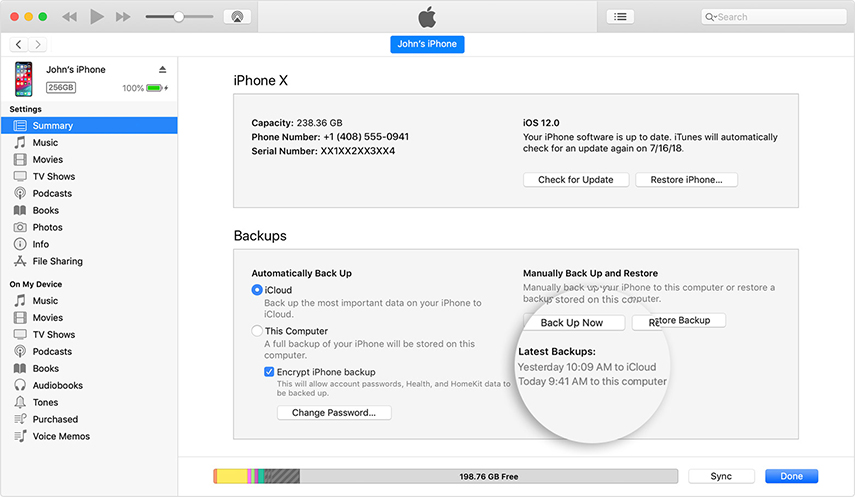
Möglichkeit 4: Kostenlose Möglichkeit zum Sichern von iPhone WhatsApp-Chats ohne iTunes / iCloud
Wir alle lieben es, weniger zu tun und mehr zu bekommen? Also, um dieses Bedürfnis zu befriedigen, Tenorshare iCareFone - das WhatsApp-Tool zum Sichern und Wiederherstellen ist die perfekte Software, die man haben kann, wenn eskommt zur Sicherung von WhatsApp. ICareFone ist mit der besten Technologie ausgestattet und erstellt ein kostenloses Backup von WhatsApp-Chats, -Fotos und -Dokumenten. ICareFone ist sowohl mit Windows- als auch mit Mac-Systemen kompatibel und funktioniert auf beiden Geräten hervorragend. Im Gegensatz zu iTunes können Sie die Sicherung der gewünschten Datei oder des gewünschten Ordners selektiv wiederherstellen und verwalten. Es endet nicht hier, die Features heben die weiteren Punkte hervor.
Hauptmerkmale:
- Nützlich bei der Behebung häufig auftretender Probleme in Ihrem iDevice.
- Benutzerfreundliche Oberfläche für reibungslose Abläufe.
- Verwaltet das Löschen doppelter Dateien beim Übertragen von Dateien.
- Importieren Sie mit einem Klick die Daten oder Mediendateien wie Fotos, Musikvideos usw.
Nachdem Sie mit den Grundlagen von Tenorshare fertig sind, lernen Sie, wie Sie WhatsApp-Nachrichten auf dem iPhone sichern. Befolgen Sie dazu die folgenden Schritte.
Schritt 1 Installieren Sie die iCareFone-Software
Verbinden Sie zunächst Ihr iPhone mit dem PC undStarten Sie die iCareFone-Software. Lassen Sie das Programm laden und erteilen Sie die erforderliche Berechtigung für "Diesem Computer vertrauen", und entsperren Sie gegebenenfalls Ihr Gerät. Klicken Sie danach auf die Registerkarte "Backup & Restore".
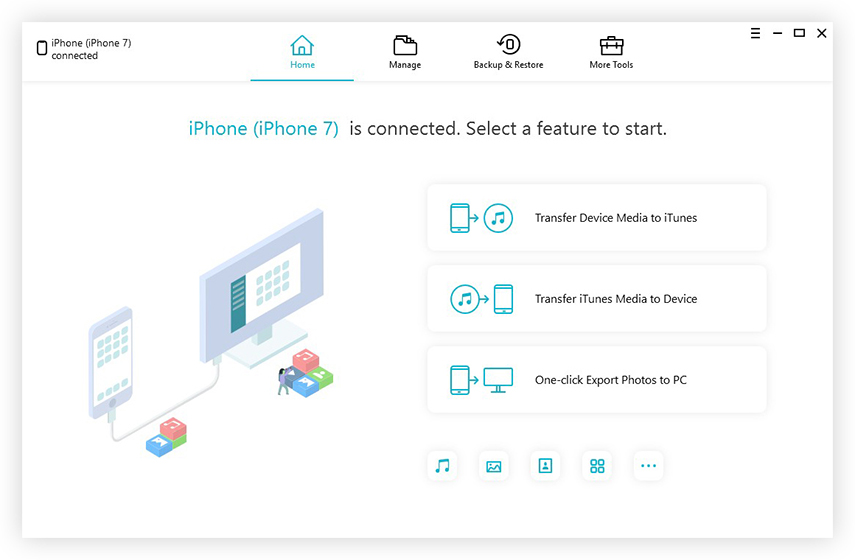
Schritt 2 Wählen Sie WhatsApp und andere Dateitypen
Als nächstes wird die Seite Backup & Restore mit dem geladenverfügbare Datenordner. Stellen Sie sicher, dass Sie auf "WhatsApp" und andere Dateien tippen (falls erforderlich). Nachdem Sie mit der Auswahl der Dateien fertig sind, fahren Sie mit der Option "Backup" fort, die sichtbar auf der Unterseite des Programms angezeigt wird.
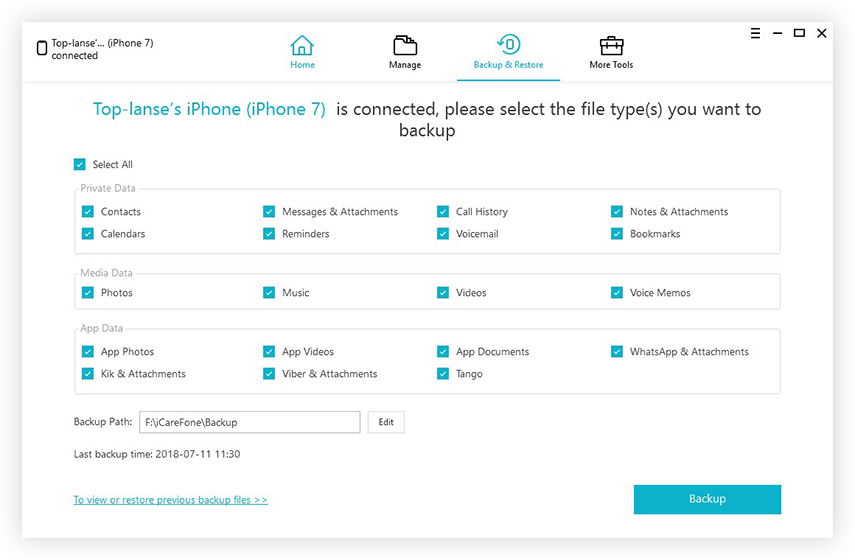
Schritt 3 Prozess Sichern der Dateien
In ein paar Minuten ist die Sicherung abgeschlossen und die Meldung "Sicherung abgeschlossen" wird auf dem Bildschirm angezeigt.
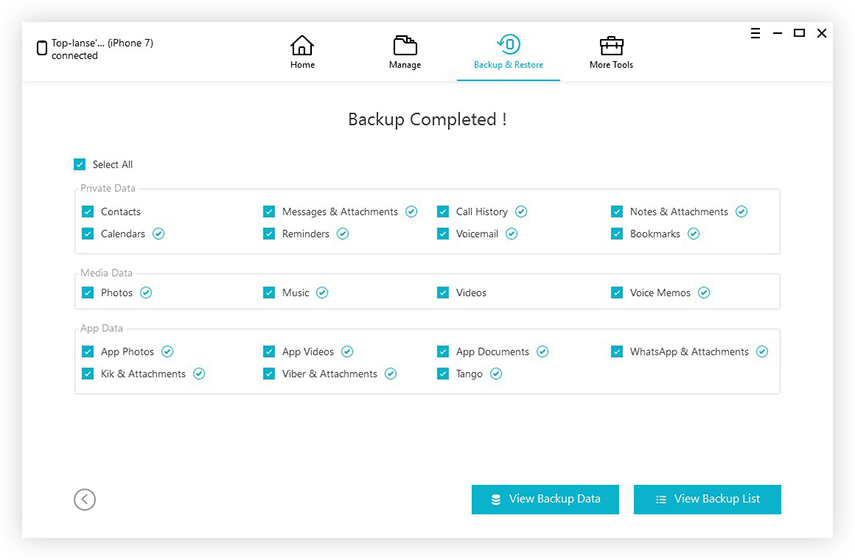
So können Sie WhatsApp-Chats / Nachrichten auf Ihrem iPhone sichern. Wenn Sie die Informationen von WhatsApp-Extraktor wissen möchten, dann können Sie hier klicken.
Fazit
Wir sind am Ende des Themas und haben dafür gesorgtSie haben einige Möglichkeiten, den WhatsApp-Chat-Verlauf auf dem iPhone zu sichern und wiederherzustellen. Zusammenfassend haben wir festgestellt, dass keine Methode Tenorshare iCareFone schlagen kann, wenn es darum geht, WhatsApp-Chats auf dem iPhone zu sichern, da es ein professionelles Tool ist und es Benutzern im Gegensatz zu anderen Methoden ermöglicht, selektiv WhatsApps zu sichern und wiederherzustellen. Auch eine nicht technische Person kann dieses Tool problemlos verwenden. Also, ohne mehr Zeit zu verschwenden, greifen Sie zum Programm und sichern Sie sich Ihre Chats.









